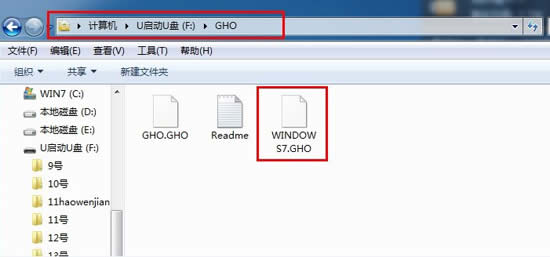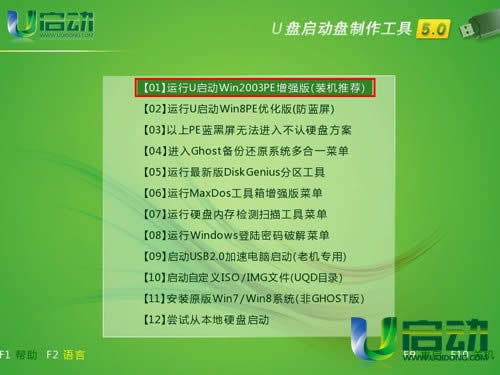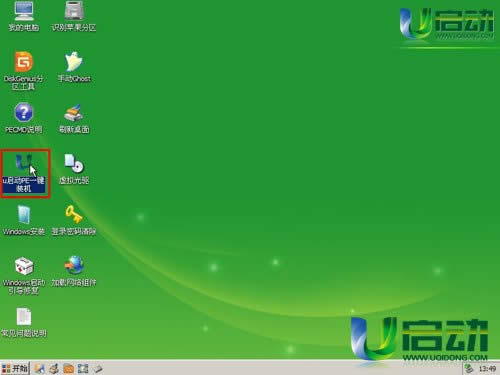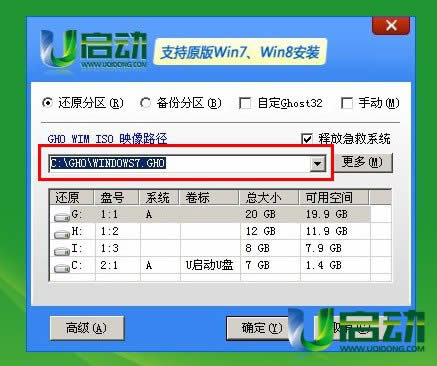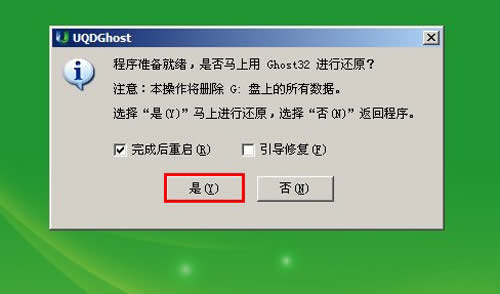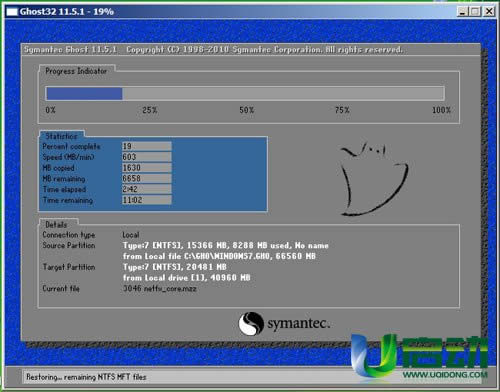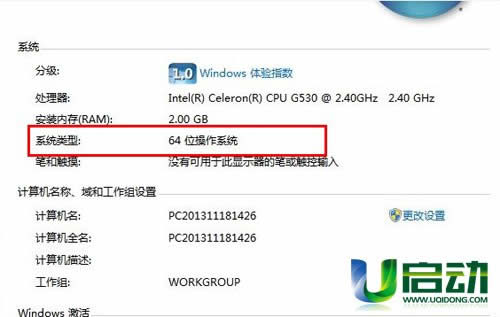無網絡一鍵重裝系統(安裝系統)圖文圖文詳細教程
發布時間:2022-10-07 文章來源:深度系統下載 瀏覽:
|
軟件是一系列按照特定順序組織的計算機數據和指令的集合。一般來講軟件被劃分為編程語言、系統軟件、應用軟件和介于這兩者之間的中間件。硬件是“計算機硬件”的簡稱。與“軟件”相對,電子計算機系統中所有實體部件和設備的統稱。 最近有不少的用戶就問小編有沒有聯想電腦無網絡一鍵重裝系統圖文教程,聯想電腦怎么重裝系統呢?小編明確的告訴的大家,沒有無網絡一鍵重裝系統圖文教程,要是想一鍵重裝那就要有網絡,如果還是想要無網絡重裝系統的就要用U盤安裝系統的方法,下面就讓小編告訴大家無網絡重裝系統的方法吧。 裝機前的準備: u盤一個(用u啟動制作好的啟動盤,建議大小在4G左右) windows764位下載系統鏡像文件 將下載好的系統鏡像文件解壓出來,再將后綴為GHO的文件拷貝到u盤的GHO文件夾中。如下圖所示:
無網絡一鍵重裝系統圖文教程圖1 將用u啟動u盤制作工具制作好的u盤插入到電腦的usb插口處,開啟電腦按下相應的快捷鍵進入u啟動的主菜單界面,選擇“【01】運行u啟動Win2003PE增強版(裝機推薦)”后按回車鍵確認即可!如下圖所示:
無網絡一鍵重裝系統圖文教程圖2 進入winPE系統后,雙擊運行桌面上的“u啟動PE一鍵裝機”工具;如下圖所示:(u啟動PE一鍵裝機一般都會自動運行)
無網絡一鍵重裝系統圖文教程圖3 運行“u啟動PE一鍵裝機”工具后,在跳出的窗口中選擇事先已經放在u盤GHO文件夾中的GHO文件,選擇完畢后點擊“確定(Y)”按鈕即可;如下圖所示:
無網絡一鍵重裝系統圖文教程圖4 在接下來的“QUDGhost”的提示窗口下點擊“是(Y)”按鈕即可;如下圖所示:
無網絡一鍵重裝系統圖文教程圖5 到此,u盤安裝win7 64位系統的操作步驟也就差不多完成了,下面只需要等待GHO文件的解壓,等待窗口下進度條完成后,電腦自動重啟安裝即可;如下圖所示:
無網絡一鍵重裝系統圖文教程圖6 等待系統安裝完畢后,重啟電腦,右鍵點擊“計算機”,在右邊的選項中點擊“屬性”即可看到電腦的系統類型;如下圖所示:
無網絡一鍵重裝系統圖文教程圖7 好了,以上就是小編為大家介紹的無網絡重裝系統的解決方法啊,關于無網絡一鍵重裝系統圖文教程小編已經說的很是明確了,好了,如果大家還是想了解更多的資訊,那就要點擊小白官網吧。 硬件是實在的,有模有樣的。軟件是程序性的。是一系列的指令。有了軟件,硬件才會實現更豐富的功能。 |